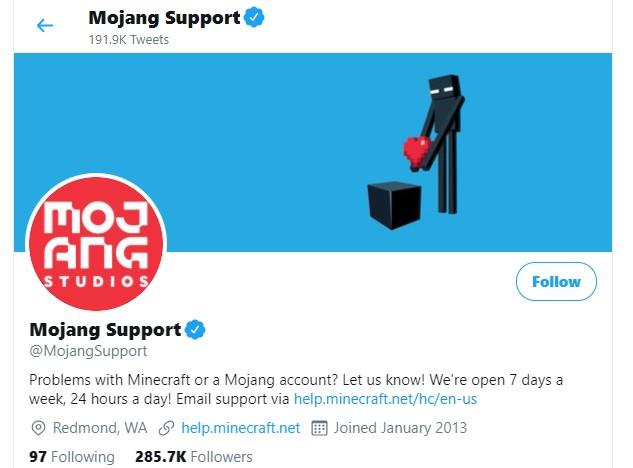Heeft u problemen met het spelen van Minecraft Dungeons vanwege de fout “Netwerkprobleem: controleer uw netwerkverbinding en probeer het opnieuw”? Als dat zo is, dan ben je zeker niet de enige met dit probleem.
Minecraft Dungeons is een van de recente Microsoft-games die Game Pass-spelers gratis kunnen krijgen. Het is ook beschikbaar om te downloaden via de gewone Microsoft Store.
In deze gids voor probleemoplossing bespreken we de redenen voor deze fout op de pc, evenals de effectieve oplossingen die u kunt proberen om deze op te lossen.
Wat zijn de redenen voor het netwerkprobleem met Minecraft Dungeons (Controleer de netwerkverbindingsfout)?
Veel Minecraft Dungeons-spelers hebben te maken met allerlei netwerkproblemen sinds de game een paar maanden geleden werd uitgebracht. In deze handleiding laten we u de mogelijke redenen zien waarom u mogelijk het “Netwerkprobleem krijgt: controleer uw netwerkverbinding en probeer het opnieuw”. fout op Minecraft Dungeons.
Probleem met lokaal netwerk.
Om Minecraft Dungeons te spelen, zelfs in de offline modus, moet het opstartprogramma eerst de licentie verifiëren, dus je moet ervoor zorgen dat je pc een internetverbinding heeft. Als je computer niet online is, kan hij de game niet starten, wat resulteert in deze fout waar we nu mee te maken hebben.
Willekeurige bug.
In sommige gevallen wordt Minecraft Dungeons mogelijk niet correct gestart en wordt er een netwerkfout weergegeven vanwege willekeurige bugs. Dit kan zelfs gebeuren als u een goede internetverbinding op uw pc heeft en er helemaal geen serverproblemen zijn.
Server problemen.
Voor anderen is de belangrijkste reden misschien iets dat buiten uw controlezone valt. Serverproblemen kunnen van tijd tot tijd voorkomen, vooral bij nieuwe games zoals deze.
Beschadigde gamebestanden.
Beschadigde bestanden kunnen bij sommige games ook tot fouten leiden. U kunt de gezondheid van uw gamebestanden verifiëren met de standaardreparatietool in Windows 10.
Softwareproblemen.
Er kan een netwerkprobleem optreden op Minecraft Dungeons vanwege programma’s, games of zelfs Windows van derden. Om problemen te voorkomen, wilt u ervoor zorgen dat de softwareomgeving van uw pc altijd up-to-date is.
Hoe een netwerkprobleemfout op Minecraft Dungeons op te lossen?
Hieronder staat een lijst met bekende oplossingen die we op internet hebben verzameld om netwerkproblemen op Minecraft Dungeons op te lossen.
- Start uw pc opnieuw op.
Het opnieuw opstarten van het spel en / of uw pc is de eenvoudigste oplossing die u als eerste zou moeten proberen. Probeer het spel eerst te sluiten om te zien of het probleem verdwijnt.
Als het probleem terugkeert nadat je de game hebt afgesloten en opnieuw hebt gestart, overweeg dan om je computer uit te schakelen. Koppel het vervolgens ongeveer 30 seconden los van de voedingsbron om het systeem te laten vernieuwen. Schakel het daarna weer in en controleer opnieuw op de netwerkprobleemfout. - Houd alles up-to-date.
Zoals hierboven vermeld, wilt u de softwarekant van uw pc altijd in topconditie houden. Dit betekent dat u moet controleren op updates voor het volgende:
-Bestuurders
-Programma’s van derden
-Windows OS
Het updaten van je stuurprogramma’s, vooral voor de grafische kaart, is belangrijk om glitches tijdens het gamen te voorkomen.
Hetzelfde geldt voor uw andere toepassingen. Soms kunnen verouderde programma’s de werking van Windows of andere programma’s verstoren en problemen veroorzaken.
Even belangrijk is ervoor te zorgen dat het Windows-besturingssysteem de nieuwste beschikbare versie gebruikt. Microsoft brengt regelmatig updates uit, dus controleer minstens één keer per week op systeemupdates.
- Power cycle netwerkapparatuur.
Een van de dingen die u kunt doen, is uw router uit en weer aan te zetten om te controleren op mogelijke problemen met de internetverbinding op uw pc. Om dit te doen, zet u gewoon de router uit en trekt u deze 30 seconden uit het stopcontact, net zoals u deed met uw pc.
Houd er rekening mee dat langzame of intermitterende verbindingsproblemen mogelijk ook netwerkproblemen kunnen veroorzaken. Zorg ervoor dat u op deze problemen controleert en hulp van uw internetprovider krijgt als u een trage verbinding ervaart of als uw internet voortdurend wordt onderbroken. - Controleer op serverproblemen.
Mojang-servers kunnen soms uitvallen. Bekijk de officiële Mojang Twitter-feed voor nieuws over mogelijke serverproblemen.

- Repareer gamebestanden.
Als je zeker weet dat er geen probleem is met de internetverbinding op je netwerk en dat de servers normaal werken, ligt het probleem mogelijk bij de lokale bestanden of instellingen van de game. Voer de volgende stappen uit om dit te controleren:
-druk de ramen knop.
-Zoek naar de game-app.
–Klik met de rechtermuisknop op de app.
-Selecteer App instellingen.
-Klik op Reparatie knop.
- Installeer Minecraft Dungeons opnieuw.
Mocht geen van deze oplossingen helpen, probeer dan de game te verwijderen en opnieuw te installeren. Dit zou mogelijke bugs moeten verwijderen die zich mogelijk hebben ontwikkeld na uw eerste installatie.
Dit is meestal effectief bij het oplossen van zowel offline als online problemen met de originele Minecraft en Minecraft Dungeons.
Voorgestelde metingen:
- Hoe Call Of Duty Mobile achterblijvend of bevriezingsprobleem op te lossen
- Hoe Call of Duty Mobile op te lossen, maakt geen verbinding
- Hoe valsspelers en hackers te melden in COD Warzone | NIEUW 2020!
- Hoe je vrienden kunt uitnodigen of spelen met vrienden onder ons | PC Steam | NIEUW 2020!
Bezoek ons androidhow YouTube-kanaal voor meer video’s en tutorials over het oplossen van problemen.